※ 本文轉寄自 ptt.cc 更新時間: 2023-06-03 21:42:16
看板 MobileComm
作者 標題 [心得] S23 Ultra 心得
時間 Fri Jun 2 17:19:35 2023
聊聊 S23 Ultra (夜櫻紫) 近一個月的使用心得
主要是有關UI可玩性、一些功能使用心得和PC控制手機
不聊拍照,肥宅一個還沒外出拍過幾張能看的照片XD
先說明前一隻手機是 Zenfone 7 已經服役了兩年,正常退休還沒遇過大問題XD
因為新出的都是偏小的手機,雖然想試試看,但想說不如來試試看三星看看有啥差異
真的很喜歡這隻所以就沒有退役給家人了,自己收藏起來當備用機+雙開應用
前幾隻都是刀碩的,不過沒出過任何任務所以就一直買刀碩的手機...
從zenfone 2 -> Zenfone 4 -> Zenfone 5z -> Zenfone 7 整體使用體驗都不錯(死忠的?)
整體就是有安卓的特性 + 一點自訂性 + 一些實用的功能,後面會聊聊跟三星的一些差異
---
關於S23 Ultra,或者說三星的手機應該這部分都是類似的(?),整體都讓我感覺細節滿滿
UI的自訂性和可玩性真的很高,Good Lock 擴充了一大堆可以自己控制的項目
UI的自訂性和可玩性真的很高,Good Lock 擴充了一大堆可以自己控制的項目
最近卡了一堆事情加上太多可以調整的,讓我花了半個月才摸熟XD
我相信不搞那些花里胡哨的東西還是可以用得很爽,像我爸就是這樣XD
首先 Make up 主要是外觀方面,我爆改了一大堆東西不過都是低調自己看的開心那種
像是下方拉條和右邊側面板的顏色我就改成跟整機顏色相近的夜櫻紫(猛男粉?)
UI整體主題色也是改成相同的紫色讓整機有更強的一體性
調顏色的時候他也會提供基礎常用的顏色,每個都可以試試看套下去基本上都不錯
走火入魔也可以拉出調色盤一千六百萬種顏色給你挑,有些還能調透明度XD
使用體驗上還不錯,就是很多東西要另外下載跟試試看才知道,這也是比較常被人詬病的
問題
不過我覺得這種東西就是給喜歡瞎搞的人去玩,就算不設定這些東西還是很好用
當然我知道爆改UI、icon這些功能其他也都做得到,就讓我想到以前會把手機整個主題爆改
所有icon圖標蝦換,每個都要給我不一樣才行XD,那時候看得很喜歡,但現在想起來真得
有夠花俏XD,在5z之後就不喜歡那種風格了,反而偏向喜歡原生那樣簡單純粹就好
而三星 Make up 調整則是偏向你可以基於原生的風格,進一步做個人的特色與客製化
當然要以此為基礎爆改也都是可以的XD
不過還是吐槽一下鍵盤,真的不習慣三星鍵盤,有嘗試使用過但真的不習慣,雖然自訂性
高,
底圖顏色啥的都可以自己更改,但是他的鍵位是不能更改的!就算我想手工拉成gboard的
排列方式也不行,
就是鎖死了,所以我就放棄了...決定不虐待自己,他有些功能很吸引我,像是可以先上
傳梗圖,
之後直接從貼圖找就可以貼上,或是拍照掃描文字可以複製等,我知道花點時間可以去適
應他,
但痛苦太多收穫太少了,所以還是改回gboard了
---
再來 Life up 主要則是控制相關的設定,最實用的應該就是OneHandOperation、Routines+
OneHandOperation目前設定是斜向"返回"、短斜向下開啟"最近使用的按鍵",長斜向下"
首頁鍵"
主要是覺得斜向上的觸發有點不人性,常常先觸發到返回,後來統一用斜向下短時間和長
時間
來區分"分頁"和"首頁"功能感覺好用很多
Routines + 主要是配合模式與日常行程更多控制方法,不過我有點分不清那些是原本就
有的
,比較實用應該是錄製點擊的腳本、Button action這兩個控制的方法,解決了我之前Tas
ker
一直用不好的問題
提到Routines+ 和 Tasker順便聊我很喜歡的功能,模式與日常行程
它可以讓手機自動化執行一些功能,舉凡開啟YT自動開啟旋轉螢幕等
它可以讓手機自動化執行一些功能,舉凡開啟YT自動開啟旋轉螢幕等
我覺得他就是Tasker超易用版本,內建好各種情境你可以再根據自己的需求去寫
如果怎樣...則怎樣...(IF..),Tasker應該都做得到,但三星內建的日常行程有
良好的中文化和預設各種功能,上手難度真的超大幅度降低
Tasker我到現在還是玩不明白,有大神還請多多指教XD,還是有再用但目前主要只剩
1. 連接無線耳機後開啟Podcast (<-這個其實日常行程也做得到了)
2. 推特點按愛心自動儲存圖片 (需要AutoInput)
這個算個人目前常用的功能,但這是在ChatGPT幫助下慢慢試出來的,還花很多時間
不過真的算是很方便就是了,解決推特如果要儲存圖片要雙手手持的問題
(不過寫得還是不夠好,偶爾會在其他地方觸發出來,不過問題不大)
3. 漫畫APP自動跳轉廣告,點選指定項目(用滿久的,功能簡單算穩定,偶而失靈)
4. Chrome點選"傳送至你的裝置"時直接點選指定的裝置
(很容易失控傳到舊手機...如果只有一個裝置的話應該很方便(?))
* 自動領取蝦幣(已廢除,之前不是抓不到指定文字,就是點擊常常失效..,改日常行程
腳本處理了)
簡單不複雜的功能算好寫(但簡單的日常行程也做得到),比較複雜的功能不好寫又容易失靈
雖然最近有TaskerNet上面會有人分享腳本,但是中文化不足很多東西搞下來也不合用
上手難度真的很高...
而日常行程大幅解決這些痛點,雖然說沒有那麼全能,但已經覆蓋90%以上我想實現的功
能了
而這些都是之前ASUS所沒有的,先簡單分類我常用的日常行程
1. APP連動設定與自動化等等基本設定
a. YT等影片APP自動開啟旋轉畫面、開啟杜比音效
b. 防護電量改成90%開啟
2. 指定地點 or 指定時間執行特定操作
a. 回到家自動開啟無線基地台 & Samsung Flow
b. 針對假日我還多了一個,指定鬧鐘關閉後開啟無線基地台
c. 到公司自動開啟省電模式等
d. 00:05定時啟動自動領取蝦幣(需要連動R+腳本,時間到了會彈小視窗問要不要啟
用功能)
3. 手動項目
a. 自動領取蝦幣(<-預先設好的腳本,主要能做到開啟APP、點按指定位置,跟前面
的作連動,按下確認後,呼叫這個腳本)
b. 純靜音模式(將"所有"音量設定強制歸零,比較驚豔的是連藍芽音訊都可以獨立控
制)
4. 半自動項目
a. 連結藍芽耳機下,長按開機鍵開啟音樂播放程式
b. 開啟指定APP(遊戲),長按開機鍵開啟自動點擊器
b. 開啟指定APP(遊戲),長按開機鍵開啟自動點擊器
c. 在家長按開機鍵開啟無線基地台(防止意外關閉用XD)
主要設定成長按開機鍵是想與系統的短按兩下開啟相機做區隔,因為我試過當有設定短按
兩下的時候
系統設定會被蓋掉,不管是有沒有在這條件之下,所以我把長按用來做功能鍵
以上這些自動化和半自動覆蓋了我常用的情境,讓我用手機時間減少了(?
在建立時真的方便很多,簡單試一下就有很不錯的效果
當然如果有Tasker大神教學或分享其他實用功能還請多多指教XD
而"模式"的部分在之前ASUS我記得有類似設定排程的功能,能做指定時間開啟靜音、省電
、護眼模式等等
我兩邊設定滿類似的,不過模式這邊可控性更高,可以做更多連動
現在我只擔心我的設定能不能備份,換手機要全部重設的話感覺會很累XD
---
還有些功能是之前手機沒有的,也滿實用的功能
1. 小窗模式,遊戲中可以另外開啟APP直接用小窗模式
方舟這種偶爾要掛機的遊戲超實用,邊看PTT或是看沒有通知的LINE(X)
2. 堆疊布局,超讚,大幅度節省畫面空間,
可以把次級功能堆疊進去,需要用在看就好之前桌面塞了小工具後容易就占住桌布畫面QQ
Wallpaper Engine的畫面都被擋住了XD
3. WIFI和無線基地台可以同時開啟,一直滿困惑為何不能同時開啟,但是可以同時開啟後
我又不知道可以幹嘛了XD,不過我猜這樣可以在開啟基地台情況下鄰近分享或三星的分享
可以
我又不知道可以幹嘛了XD,不過我猜這樣可以在開啟基地台情況下鄰近分享或三星的分享
可以
走WIFI Direct而不是走藍芽?
我也有另外測試過 手機開基地台 -> PC -> PC 開基地台 -> 手機連PC WIFI
結果就是... 完全無用XD 好像就兩邊都沒網路了
4. 側欄功能,我自己手勢是設定側邊橫向較長時間才觸發側邊欄位,因為滿常不小心滑動
呼叫出側欄,有時候有點困擾所以把它移到了最上面。以下是我自己覺得很好用的功能
a. 直接以分螢幕開啟組合APP非常實用,可以直接叫出常用的設定!
b. 複製的歷史紀錄(還可以連動PC端的複製內容)
c. 訊息歷史紀錄(Notification Edge)
d. 圖片擷取功能(?),可以指定擷取矩形橢圓等,主要我是用來抓一些不能複製的文
字不過拿S Pen出來也可以有類似的功能
5. Chrome可以用管理視窗,把危險的和日常的網頁分開XD,之前都手機好像沒有,不曉
得是不是三星獨有?
不過還是有一些小可惜的地方,像是之前ASUS有遊戲的按鍵精靈,弄腳本什麼的很方便
現在我是另外找自動點擊器來替代,也還可以用不過沒有ASUS整合的那麼好就是了
還有記憶卡的部分,之前我是插256GB塞無損音樂,但換手機後總空間只剩200多變得很拮据
(早知道直上512GB XD),不過本來就不會一直用手機聽太久,通勤偶爾聽而已根本聽不完,
更何況藍芽也有壓縮差異會更小,後來就放過自己了,算是強迫自己不要當松鼠囤積音樂XD
之後就定期幾個月清理不常聽的歌惹,不過還是佔了55GB去了... (不能再刪了 最後底線
(早知道直上512GB XD),不過本來就不會一直用手機聽太久,通勤偶爾聽而已根本聽不完,
更何況藍芽也有壓縮差異會更小,後來就放過自己了,算是強迫自己不要當松鼠囤積音樂XD
之後就定期幾個月清理不常聽的歌惹,不過還是佔了55GB去了... (不能再刪了 最後底線
!!)
還有雙開的功能,安全資料夾可以雙開,但是進去還要打密碼就有點懶XD 反正沒有人會
偷看QQ
不曉得有沒有其他方案,我想多開推特,求推薦XD
(補充以解決,設定進去可以設定成只有重開機時要輸入密碼!大幅降低安全資料夾解鎖頻
率)
整體來說許多功能我都非常喜歡,比起Zenfone7多了更多自訂性和可玩性
UI和內建功能很多小細節,動畫細節也還不錯,不過我都還是設為0.5倍
雖然偶爾會忽然頓一下,省電模式下由為明顯,難道這就是祖傳slag XD?
UI和內建功能很多小細節,動畫細節也還不錯,不過我都還是設為0.5倍
雖然偶爾會忽然頓一下,省電模式下由為明顯,難道這就是祖傳slag XD?
---
最後簡單聊聊PC控制手機一些功能,之前就一直想嘗試但都沒有一個方便的方案
我想要做到的是,將手機畫面顯示在PC中,並且可以透過PC來控制手機畫面操作
先說明使用的環境,日常使用情境都是 "手機開無線基地台給PC使用"
我想要做到的是,將手機畫面顯示在PC中,並且可以透過PC來控制手機畫面操作
先說明使用的環境,日常使用情境都是 "手機開無線基地台給PC使用"
家裡沒有固網WIFI,所以常見的WIFI方案都不太能用
之前Zenfone7有試過 Windows 的手機連結,但是功能超少,超不實用
一直有聽聞三星和Windows整合較佳,一直想試試看XD
最後使用的方案是用 Anlink 有線連接將手機畫面顯示到PC上,
家裡因為WIFI問題只能用有線連接,優點延遲相對低,還有映射按鍵的功能
不過返回的操作在滑鼠控制上不佳
公司則是用筆電開啟基地台給手機,用無線偵錯就可以用無線投影到筆電畫面上
延遲相對較高,不過還在可接受的範圍內
Anlink整體用起來還行,不過滿多的延遲、有線與妥協XD
換 S23 Ultra 後也試過很多方案,最後測試過最滿意的是Samsung Flow
以下我簡單說明一些踩坑的心得
注意,大家使用環境不同,我的心得可能只適合這種使用環境,有固網WIFI情況下可能有
更好的選擇
1. Anlink : 整體使用心得同前面Zenfone7使用心得,有線連接延遲還不錯,缺點:有線==
無線連接延遲較高,不過都可以實現簡單的按鍵映射
2. Windows手機連結 : 相比與之前手機的功能多了應用程式的功能,還有一些連動的功能
不過理想很美好現實呢用起來卡卡的XD,應用程式可以開啟手機裡面的APP
但是他實際使用起來延遲滿高的感覺跟無線連接的延遲一樣高
可用但是不好用,簡單回些訊息還可以
但是長時間操作會很痛苦,不曉得是走藍芽還是4G啥的,使用體驗不夠好...
不過在訊息連動方面還不錯,訊息來的時候windows都會跳通知,算滿即時的
還有可以透過PC開啟手機無線基地台,這兩個功能算滿實用了
不過在訊息連動方面還不錯,訊息來的時候windows都會跳通知,算滿即時的
還有可以透過PC開啟手機無線基地台,這兩個功能算滿實用了
不曉得是不是因為網路環境不好還是其他因素,總之用手機連結開啟手機畫面體驗不是
很好,堪用但不好用
不過手機連結的好處就是它可以多開APP,手機本體畫面還是可以做其他事! 唯一的缺點就
是延遲了
3. 無線顯示器 + Smart View : Windows可以開啟一個功能是讓PC變成無線顯示器
可以把畫面投影到單獨視窗中,可以投影但是完全不能控制,只能看看而已XD
可以把畫面投影到單獨視窗中,可以投影但是完全不能控制,只能看看而已XD
他是有顯示說可以開啟啥設定,讓Windows用滑鼠控制,但是查了一下又說該功能沒開
放還啥的
而且不知道為甚麼畫面顯示會縮得很小,總之不符合我需要的使用情境
4. Samsung Flow : 後來找到了這一款三星之前出的APP,他可以跟PC建立連結可以透過
藍芽
WIFI或LAN、USB傳輸線來連結,完全符合我投影到PC並且控制操作的需求
功能有傳送通知到Windows、剪貼簿同步、Smart View、行動無線基地台這四種功能
基本上都是手機連結也有的,除了Smart View以外其他功能都類似,都一樣好用
細說一下 Samsung Flow 的 Smart View
首先是藍芽的部分,主要是在公司使用,建立連線之後,有發現會與PC自動建立WIFI
Direct
區域網路連結,投影出來的畫面應該就是透過WIFI Direct傳輸,一來畫面品質不錯
二來延遲算是滿低的跟Anlink有線連結小輸一點,但延遲已經很可以接受了
再來是在家的情境,我開基地台的同時只要選用WIFI或LAN的連結方式就可以建立連線
不過這邊沒有看到他建立區域網路,而且我也不用開WIFI,所以不確定他實際怎麼傳輸
但體感延遲夠低,感覺跟Anlink有線連結情況下差不多了,對我來說已經非常好用了!
解決了之前開基地台後很多投影都不能用的問題
不過這邊沒有看到他建立區域網路,而且我也不用開WIFI,所以不確定他實際怎麼傳輸
但體感延遲夠低,感覺跟Anlink有線連結情況下差不多了,對我來說已經非常好用了!
解決了之前開基地台後很多投影都不能用的問題
補充 : 測試了USB連線模式,體感延遲會比WIFI或LAN再低一點點點,但其實我感覺已經差
不多了...追求方便的話無線就可以了!
硬要說就是沒有鍵位映射要滑鼠自己點選,不過他對快捷鍵有兼容
像是羅技的"退回"就是直接對應到了"返回"功能鍵,我不需要滑鼠移到邊緣拖動"返回"
只需要按側鍵就可以快速返回了,使用上方便很多。
另外是打字體驗不佳,雖然手機鍵盤有實體鍵盤的選項,但是邏輯還是用手機打字的
邏輯
也就是按照順序來處理,但是我實際打鍵盤不會是按序去打,比方說打"ㄨㄛˇ我"
實際上可能會是三個鍵幾乎同時按下,在windows中會自動調整順序,但是手機鍵盤的
邏輯並不會
所以輸入上會跟平常想的不一樣,然後像是一般按錯也不是按刪除而是直接按正確的字
就可以取代掉錯的,但是手機鍵盤上則是會繼續往後添加字,變成打一長串奇怪的文
字XD
所以我如果要打比較長的文字,通常是在windows打好之後複製一下手機就同步貼上就
好XD
算是奇怪的解決方法吧
但整體來說,低延遲良好的滑動體驗遠大於一些不方便的操作情況,因此我很滿意這
個解決方案
不過聽說是不是之後會被廢除轉Windows的手機連結... 好像這個APP他也有前一代syn
c啥的
希望不要砍太快,或是手機連結給我做好一點XDDD
5. Dex : 之前一直有聽說,很想試玩看看,不過實際使用後感覺還好,畢竟有電腦的話
直接用電腦不就好了XD,不過還是有測試看看,在Windows安裝Samsung Dex後好像就
直接用電腦不就好了XD,不過還是有測試看看,在Windows安裝Samsung Dex後好像就
可以建立連結,不過無線投影需要關閉行動基地台...與我的需求衝突到了,如果有良好WIF
I環境的話應該會更方便,測試了Dex可以多開應用等沒問題,但使用上還是與PC有差異,個
人還是偏向直接使用電腦,N大提到的外接投影的聽起來是個不錯的方案,變成房間多一台
副PC可以用XD
人還是偏向直接使用電腦,N大提到的外接投影的聽起來是個不錯的方案,變成房間多一台
副PC可以用XD
感覺只適合當沒有電腦的替代品,如果有底座+各種外設可能可以當小電腦?
不過我有大電腦了,何必呢XD
---
稍微補充一些東西
Flow 要打開螢幕才可以使用Tasker 或 自動點擊器這種覆蓋在APP上層的APP
Anlink則是可以暗螢幕情況下完整操作手機
還有值得稱讚的是音訊播放的部分,Flow會自動把手機播放的聲音串流給電腦播放(也可以
選擇手機端播放)
Anlink也可以不過他是走藍牙連結,可以把螢幕轉直後變成超大手機畫
面,體驗很妙XD
Flow也可以接收手機通知,同時LINE也可以直接回應(不用開啟投影,是在通知上直接回應
的那種),點進去後可以看到訊息,不是只有最後一筆,然後開啟不會觸發已讀!
---
最後我的方案是用手機連結+Flow,手機連結接一般訊息,Flow限定只接部分訊息(LINE等)
,因為兩個都接訊息的話會跳兩次 很煩XD
剪貼板同步就靠手機連結的設定,連線後自動開啟(Flow還要手動開啟)
然後Flow主控手機畫面,如果有另外想開的APP可以用手機連結來多開,如下圖所示,手機
連結的好處就是可以Windows中多開XD 不過這種需求偏低就是了(?)
最右邊是Flow其他三個視窗是手機連結開啟的
https://i.imgur.com/rZQM3Uw.jpg
![[圖]](https://i4.disp.cc/imgur/rZQM3Uw.jpg)
另外補充如果我要無線傳檔的話,我會選擇使用AirDroid,網頁端連IP走區網傳檔速度很快
! (手機開基地台電腦連WIFI可用)
---
不知不覺打太多了,直接END吧
整體來說我很喜歡 S23 Ultra 除了例行各種CPU、螢幕升級,帶給我更多不同的是UI
的各種細節與自訂性,確實與原生的感覺差很多,認真挖掘可以玩出很多花樣
目前來說很喜歡這隻手機,至於冷筍、綠線啥的,等碰到再說吧XD
相信我多年的子龍護體肯定能保我順順用三年的吧XD
--
※ 發信站: 批踢踢實業坊(ptt.cc), 來自: 111.71.212.24 (臺灣)
※ 作者: jaspergod 2023-06-02 17:19:35
※ 文章代碼(AID): #1aURGfLH (MobileComm)
※ 文章網址: https://www.ptt.cc/bbs/MobileComm/M.1685697577.A.551.html
推 : 推心得1F 06/02 17:25
推 : 詳細2F 06/02 17:31
→ : 冷筍遇到一次 黑一輩子,跟隔壁版的金斤計較類似
→ : 冷筍遇到一次 黑一輩子,跟隔壁版的金斤計較類似
真的遇到了再來我發誓吧XD
推 : 超詳細!4F 06/02 17:34
推 : 可惜dual messager只能FB和即時通還有LINE這三個5F 06/02 17:36
對!我以為社群至少都要有吧 結果只有這幾個,就有點尷尬,做的不完全
推 : 推詳細6F 06/02 17:38
→ : 推特就一個登入推特app 一個登網頁瀏覽器不就好惹?7F 06/02 17:38
推 : s20+升到23u,真的變好重QAQ8F 06/02 17:39
我買給我爸的也是s20+手感真的很好,不過我自己從zen7轉s23U重量其實差不多,沒比較沒
傷害,手感上S23U平衡很多,zen7反而感覺頭重腳輕了
→ : 網頁瀏覽器可能也是一個方法?不過我剛剛試了一下手機9F 06/02 17:48
→ : 點會自動跳轉APP 好像不太適合XD
→ : 點會自動跳轉APP 好像不太適合XD
推 : 我也是S20+升到23u,好重QAQ11F 06/02 17:49
→ : 紫色控?12F 06/02 17:49
有一點,windows和之前手機主體色都偏紫XD
→ : 推特自動存圖聽起來色色13F 06/02 17:50
不用用奇怪的手勢點愛心+儲存了
推 : 你的腳本好強!14F 06/02 17:58
→ : dex有兩種模式 一個是手機跟電腦變兩個螢幕 另一個是15F 06/02 18:01
→ : 用手機當繪圖板 還可以連結鍵盤滑鼠變成小pc
→ : 用手機當繪圖板 還可以連結鍵盤滑鼠變成小pc
聽起來我測的不夠完整,回去再研究看看XD
推 : DEX我覺得滿好用的耶 我還買個三星投影機連手機+DEX17F 06/02 18:02
→ : 一整個躺在床上當廢物 直接看天花板近50吋螢幕 還可以
→ : 多開應用程式 切兩邊各做各的事
→ : 一整個躺在床上當廢物 直接看天花板近50吋螢幕 還可以
→ : 多開應用程式 切兩邊各做各的事
好讚的使用場景 但我目前沒這種空間XD
→ : 三星鍵盤的鍵位不是可以用goodlock改?20F 06/02 18:03
對的可以把ㄦ拖下去,但是他的兩邊還是有腰線存在,沒辦法填滿,就跟Gboard佈局有差了
,就是那個腰線讓我誤觸率超高XD
https://i.imgur.com/X7IvEhS.jpg
![[圖]](https://i4.disp.cc/imgur/X7IvEhS.jpg)
示意圖,中排兩邊的空白不能填滿QQ
推 : 推個詳細21F 06/02 18:04
→ : 記憶卡如果不是必須常駐可以用otg取代22F 06/02 18:06
確實可行,但日常使用多凸那一根還是輸給SD卡XD
以前也蠻常用手機載檔OTG接手機再把隨身碟給別人XD
推 : 這支如果後面沒遇到綠線問題應該會是一代銘機23F 06/02 18:10
真的!品管做好,會買單的人還是很多推 : 這篇專業度詳細到我得先推再來看24F 06/02 18:13
推 : 推25F 06/02 18:19
![[圖]](https://i4.disp.cc/imgur/j6bvy6Q.jpg)
好讚喔XD
推 : dex接鍵盤打中文超爛 用過就不會想再用27F 06/02 18:34
實體鍵盤邏輯如果可以同Windows的話就很好用了!不曉得有什麼限制做不出來
→ : one ui整體覺得比pixel原生好用28F 06/02 18:34
→ : 實體鍵盤用 gcin 輸入法會好用很多29F 06/02 18:37
之後可以試試看 感謝你!
推 : 推實用心得30F 06/02 18:41
推 : 安全資料夾打開,app都能雙開31F 06/02 18:48
對啊!但希望能有個"不安全"的選項,讓懶人如我不用打密碼XD推 : 推每個功能都有細用才發的心得32F 06/02 18:54
推 : 推使用心得33F 06/02 18:58
推 : Good Lock真的必裝 尤其對付那種愛收回訊息的
推 : Good Lock真的必裝 尤其對付那種愛收回訊息的
實用,有時候手滑清掉訊息還可以追回去看
推 : tasker 我也買了不會用...35F 06/02 19:07
上手難度高真的挺勸退人的XD,不過現在有ChatGPT可以問問看試試看,雖然要花點時間,
不過蠻有成就感的XD
推 : 超詳細,推推推36F 06/02 19:10
推 : 我3-5z 用的也挺愉快的,不過刀碩事件讓我比你早跳船37F 06/02 19:13
→ : 所以現在是s20FE XD
→ : 所以現在是s20FE XD
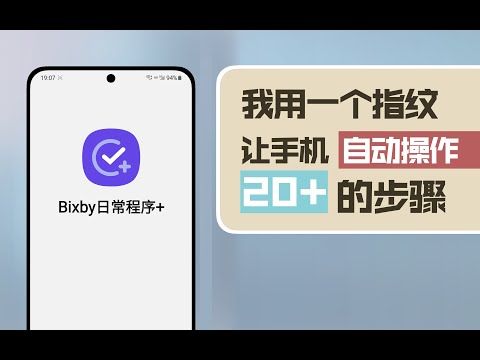
有啊有啊~Routines+裡面 叫 “Run a touch macro” 跟影片裡面展示的一樣
推 : 安全資料夾可以設定手機啟動後才鎖定安全資料夾,在安全41F 06/02 19:21
→ : 資料夾右上三個點進去看看
→ : 資料夾右上三個點進去看看
有欸好耶 以解決,之前沒仔細看到這個點點設定 感謝XD
推 : 開3x掃應該會比較好掃43F 06/02 19:32
推 : 華碩今年手機太慢出了,還輸給sony,有點讓人不想等44F 06/02 19:38
真的,本來也想等的...先被S23U燒到了,跳槽試試看,可能回不去了XD
推 : 嗯……你比我還適合三星……45F 06/02 19:45
推 : 推心得46F 06/02 19:47
※ 編輯: jaspergod (111.71.212.24 臺灣), 06/02/2023 20:23:37
→ : 有比柳允進直播好用嗎47F 06/02 20:31
→ : 看她一直稱讚
→ : 看她一直稱讚
推 : 側面手勢斜上如果弄不好 可以先往內再往上 以右邊的來說49F 06/02 20:40
→ : 就是∟樣子的軌跡 先平行往內再往上就可以觸發斜上
→ : 就是∟樣子的軌跡 先平行往內再往上就可以觸發斜上
沒錯,但問題是手機有點大的情況下,手持手機下半部,往下比往上操作容易多了,所以我
是選擇把次級功能放在向上的操作~
推 : 從Zf5(3G)、Zf6(曾換電池)到目前的ZF8(火龍有感),基本51F 06/02 20:52
→ : 上使用ASUS手機的體驗都不差,介面也很習慣。但跟原PO
→ : 一樣,也有想換S23U(或S23+)的想法,但還在期待ZF10的
→ : 上市,順便等S23系列再跳一點水~
→ : 上使用ASUS手機的體驗都不差,介面也很習慣。但跟原PO
→ : 一樣,也有想換S23U(或S23+)的想法,但還在期待ZF10的
→ : 上市,順便等S23系列再跳一點水~
真的~只是真的換換病發 又被燒到了XD
S23+雖然一直被臭次級,但我覺得我應該也會很喜歡,平面螢幕對我來說很好維護(全家平
面玻璃貼都是我貼的),之前zen7的HODA兩年了也都沒破換不了,但曲面我感覺失敗的成本
滿高的,就放棄都請人貼了,雖然貴桑桑但指紋解鎖都沒問題,還有s pen跟百倍望遠對我
來說偏玩具向...好玩但僅此而已,如果有朋友的借來玩玩就好XD,比較在意的就剩多點RAM
和電量而已
推 : oneui功能比原生安卓強大太多,流暢度也不差55F 06/02 20:59
推 : 感覺比三星講師還強 純瞎猜56F 06/02 21:30
推 : 推心得 好詳細57F 06/02 21:51
推 : 推58F 06/02 22:11
推 : 只能給推,跟你換機經歷幾乎一樣,除了我最後zf7/zf8 都59F 06/02 22:18
→ : 死雞,還好zf7 還在保內,zf8死了,花4500靠台中店家救
→ : 回,給家裡大人當備用機,避免又突然死掉為了工作的流暢
→ : 換s23u沒問題,只要華碩繼續這樣就是會繼續黑,通話錄音
→ : s23U也有替代方案了.
→ : 好好顧品質吧!
→ : 死雞,還好zf7 還在保內,zf8死了,花4500靠台中店家救
→ : 回,給家裡大人當備用機,避免又突然死掉為了工作的流暢
→ : 換s23u沒問題,只要華碩繼續這樣就是會繼續黑,通話錄音
→ : s23U也有替代方案了.
→ : 好好顧品質吧!
真的 望子成龍 不是變成子龍捏
推 : 這是修煉One UI秘笈的神功大成嗎65F 06/02 22:24
不敢當 感覺只摸了個邊XD
推 : 同刀碩死忠推!待換S2366F 06/02 22:34
再...再蹲一下會更便宜,我不等啦!
推 : 推詳細,我鍵盤一週內就習慣了67F 06/02 23:55
推 : ZF6 也打算換S23U了 感覺ZF10小手機勸退一堆人68F 06/03 00:37
真的~ 不過聽說10代會大一點? 如果能作大小交錯出的話應該不錯
→ : 三星摺疊機冷筍的機會會高很多喔XD 一試成主顧(笑69F 06/03 00:48
→ : 你信不信我買兩支兩隻都出問題
→ : 你信不信我買兩支兩隻都出問題
推 : 推認真分享71F 06/03 02:56
推 : 推詳細72F 06/03 03:15
推 : 推心得,順便推ヨルシカ73F 06/03 03:35
ヨルシカ 讚讚讚推 : 推心得 好長....74F 06/03 08:12
推 : 樓上請問三星人損除了摺疊機破螢幕,在手機端的可能性是75F 06/03 08:21
→ : 什麼?然大家先有個心理準備,綠線目前看起也有修,手機
→ : 別沒有0e啊...
→ : 什麼?然大家先有個心理準備,綠線目前看起也有修,手機
→ : 別沒有0e啊...
推 : good luck三星鍵盤換按鍵色彩跟按鍵位置或大小,只有英78F 06/03 09:13
→ : 文鍵盤能用,之前也調了好久不能用,後來Google才發現這
→ : 中文不能套用,就換回Google注音了
→ : 文鍵盤能用,之前也調了好久不能用,後來Google才發現這
→ : 中文不能套用,就換回Google注音了
對 就差那一點 真的可惜,要是可以讓腰線區域也可以自己改掉就好了
目前是試試看捏個仿Gboard鍵位XD
推 : 推分享81F 06/03 09:52
推 : 不知道有沒有osd82F 06/03 10:51
推 : 推 非常詳細的心得83F 06/03 11:04
推 : samsung keyboard難用84F 06/03 11:28
真的 這部份可以在改進一下會更好!
→ : 好..專業呀。不過很多功能真的用不到85F 06/03 12:37
推 : 推 good luck這些功能已經多到我懶得去開XDDDD86F 06/03 15:31
一開始設定需要開啦 全部設定完後我也基本沒開了XD
※ 編輯: jaspergod (111.71.212.115 臺灣), 06/03/2023 16:53:09
推 : 要多開軟體,用island開work profile 好用87F 06/03 20:19
--
※ 看板: MobileComm 文章推薦值: 0 目前人氣: 0 累積人氣: 358
回列表(←)
分享